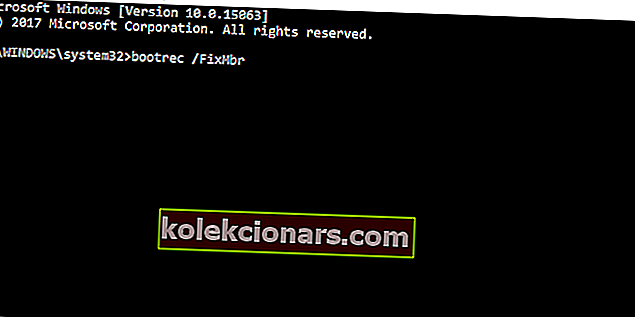- Systémové chyby jako Windows se nepodařilo spustit 0xc00000e jsou vždy bolest. V nastavení více disků se běžně stává, ale jsou známy i jiné příčiny.
- Oprava chyby 0xc0000e se provádí opětovným vytvořením souborů bootovacího sektoru. Postupujte podle pokynů krok za krokem a podívejte se, jak to udělat.
- Není vždy snadné zjistit, proč se projevuje určitá chyba. Naše sekce Řešení potíží s chybami systému obsahuje mnoho článků, takže si je určitě zkontrolujte.
- Umístěte do záložky Centrum řešení problémů s chybami systému Windows 10 další průvodce a úplné pokyny pro řešení běžných chyb systému Windows 10, které se zobrazují na vašem zařízení.
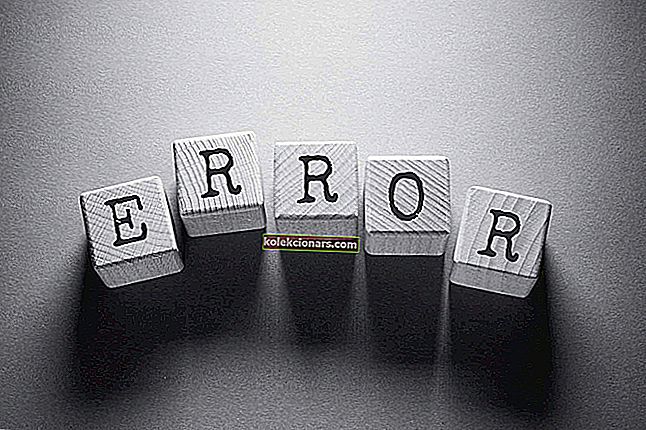
Systémové chyby jako 0xc00000e nejsou nikdy vítány. Microsoft poněkud vylepšil vestavěný nástroj pro odstraňování problémů se systémem Windows 10, díky kterému vypadají mnohem poslušněji, ale nedovolte, aby vás tento trik přiměl myslet si, že je snadno vyřešíte.
K této chybě může dojít z různých důvodů, ale náš nejlepší uchazeč je vždy vadný bootovací sektor. Pokud vás tento problém náhle zasáhne a nejste si jisti, jak s ním naložit, zkontrolujte řešení, která jsme poskytli níže.
Jak vyřeším kód chyby 0xc00000e v systému Windows 10?
- Zkontrolujte hardware
- Znovu sestavit podregistr registru BCD
- Zkontrolujte nastavení systému BIOS
Řešení 1 - Zkontrolujte hardware
Pěkně popořádku. K této chybě většinou dochází v důsledku poškození BCD (správce spouštění). Není však neobvyklé, že změny hardwaru vyvolají i tak kritickou systémovou chybu. Než tedy přejdeme k pokročilému řešení potíží se softwarem, nezapomeňte odebrat a odpojit všechna periferní zařízení, která jste v poslední době připojili.
Kromě toho několikrát restartujte počítač a vyhledejte změny. Náš odhad je, že i hardware může způsobit tento problém, ale vzhledem k rozmanitosti možných konfigurací a scénářů si nemůžeme být jisti. Pokud se stále díváte na tu poněkud jasnější, ale neméně zastrašující modrou obrazovku smrti, pokračujte níže uvedenými kroky.
Můžete také zkusit dočasně odebrat RAM a nesystémové pevné disky a vrátit je zpět. Může to vyžadovat některé nástroje a doporučujeme také odpojení napájecího kabelu. Poté, co jste odstranili vše a zkusili zavést systém, zkuste najít důvod problému se zaváděním pomocí systému eliminace.
Řešení 2 - Znovu vytvořte podregistr registru BCD
Jakmile jsme vyloučili hardware jako možného viníka, přejdeme k pravděpodobnějšímu zdroji našeho problému. BCD (Boot Configuration Data) nebo MBR (Master Boot Record) jsou konfigurační soubory, o kterých většina uživatelů nikdy neslyšela. Jsou zodpovědní za spouštěcí sekvenci a společně s BIOSem (UEFI) a winload.exe umožňují spuštění vašeho systému.
Nyní je těžké říci, jak se to děje, ale mohou mít defekty a pak se objeví problémy. A to není váš obvyklý jednoduchý problém, který lze vyřešit v rozhraní Windows. Naštěstí existuje způsob, jak znovu opravit a obnovit soubory bootovacího sektoru, což by mělo být rozlišení chyby 0xc00000e .
Ano, chyba spočívá v instalačním médiu, které musíte získat, abyste jej mohli opravit. To lze provést pomocí nástroje pro vytváření médií v několika snadných krocích. Jakmile získáte instalační médium s instalací systému Windows 10, postupujte takto:
- Připojte nebo vložte zaváděcí médium Windows 10 (USB flash disk nebo DVD).
- Restartujte počítač.
- Chcete- li změnit pořadí zavádění, přejděte do nabídky Boot nebo do nastavení systému BIOS . Nastavte mediální jednotku (USB nebo DVD) jako primární zaváděcí zařízení a spusťte stisknutím libovolné klávesy.
- Počkejte na ukončení načítání systémových souborů.
- Vyberte své předvolby a stiskněte tlačítko Další .
- V levém dolním rohu zvolte Opravit počítač .
- Otevřete Poradce při potížích z nabídky výběru.
- Vyberte Upřesnit možnosti .
- Otevřete příkazový řádek . Pokud se zobrazí výzva, vyberte účet a zadejte heslo.
- Na příkazovém řádku zadejte následující příkazy a po každém stiskněte klávesu Enter:
- bootrec / FixMbr
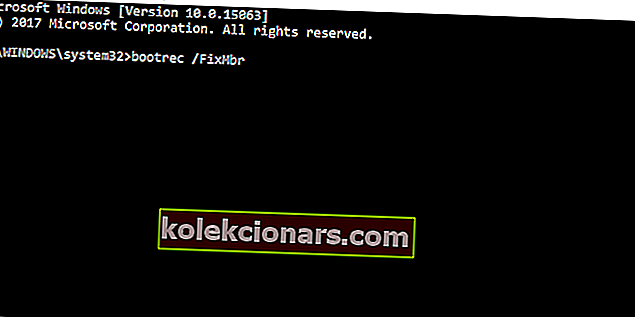
- bootrec / FixBoot
- bootrec / ScanOs
- bootrec / RebuildBcd
- bootrec / FixMbr
- Ukončete instalaci, vyjměte instalační jednotku a zkuste systém spustit běžným způsobem.
Po tomto postupu byste měli být schopni spustit Windows 10 stejně jako dříve.
Řešení 3 - Zkontrolujte nastavení systému BIOS
Pokud je baterie CMOS vybitá, nastavení systému BIOS (včetně času) nelze zachovat. Co musíte udělat, je vyměnit baterii na základní desce (většinu času 3V baterie podobná náramkovým hodinkám). Poté byste měli znovu nakonfigurovat nastavení systému BIOS a restartovat počítač. Doufejme, že to může stačit k vyřešení této chyby a k překonání Modré obrazovky smrti.
Zjistěte vše o své základní desce. Použijte jeden z těchto nejlepších informačních programů pro základní desky
Pokud si nejste jisti, jak na to, postupujte podle následujících pokynů:
- Vypněte počítač úplně.
- Pokud jde o notebook, odpojte napájecí kabel a vyjměte baterii .
- Podržte tlačítko napájení po dobu 60 sekund, aby se počítač úplně vybil.
- Otevřete skříň počítače pomocí šroubováku a dotkněte se kovového povrchu, abyste vybili svou statickou elektřinu.
- Vyjměte knoflíkovou baterii CMOS. Patici byste měli snadno najít.

- Vložte novou baterii do zásuvky.
- Spusťte počítač a nakonfigurujte BIOS .
- Potvrďte změny a hledejte vylepšení.
To by mělo dojít k závěru. Na závěr jeden přátelský tip, který by vás měl odradit od podobných a podobných kritických chyb: pokud formátujete systémový oddíl, neodstraňujte také spouštěcí sekci. Má zhruba 150 MB a ukládá všechny konfigurace spouštění. Vměšování se do toho povede k mnoha problémům.
Kromě toho, pokud máte dotazy nebo další řešení týkající se systémové chyby „0xc00000e“ ve Windows 10, neváhejte nám to sdělit v sekci komentáře níže.
FAQ: Další informace o systému Windows se nepodařilo spustit s kódem chyby 0xc00000e?
- Jak mohu opravit Windows se nepodařilo spustit 0xc00000e?
Pokud oprava při spuštění systému Windows nemůže tento problém vyřešit, musíte postupovat podle pokynů v této příručce při opravě kódu chyby 0xc00000e.
- Jak resetuji BCD?
Resetování BCD je pokročilý postup vyhrazený pro speciální případy. Je to užitečné, pokud potřebujete opravit poškozený BCD.
- Co je kód chyby 0xc00000e?
Tato chyba je obvykle spojena s chybou winload.exe 0xc00000e, což znamená, že musíte zkontrolovat nastavení Správce spouštění systému Windows. Postupujte podle těchto přesných kroků a zadejte příkazy z nového sestavení podregistru registru BCD.
Poznámka redakce : Tento příspěvek byl původně publikován v říjnu 2017 a od té doby byl kompletně přepracován a aktualizován v dubnu 2020 kvůli svěžesti, přesnosti a komplexnosti.